搬瓦工注册教程
搬瓦工如何注册 ?
搬瓦工,全称 BandwagonHost ,是美国的一家 VPS 主机方案。因其价格优惠、性价比高,对新手来说是一个很不错的选择。Vps 除了搭建网站、博客等,还可以搭建镜像、ss等梯子。对于个人使用来说,很值得入手。
在一些交流群里面,常常也会听到新手问,如何注册搬瓦工? 下面将比较详细的介绍如何注册搬瓦工。
如果你可以正常使用谷歌,那么你可以直接在搬瓦工官网首页进行注册。不过因为首页入口注册,搬瓦工会调用谷歌的验证码,所以如果你无法正常使用谷歌,那么建议你使用以下搬瓦工的产品链接进行购买注册,这样可以避免注册时验证码显示不了的问题。
搬瓦工产品列表
方案一
硬盘:10G SSD
内存:512M
CPU :1核心CPU
流量:1000GB
架构:KVM
ip数:1 IPv4
位置:洛杉矶
价格(美元):$2.99/月、$6.99/季度、$11.99/半年、$19.99/年
购买地址:购买
方案二
硬盘:10G SSD
内存:512M
CPU :1核心CPU
流量:500GB
架构:KVM
ip数:1 IPv4
位置:6个位置机房可供选择
价格(美元):$2.99/月、$7.99/季度、$12.99/半年、$19.99/年
购买地址:购买
方案三
硬盘:10G SSD
内存:512M
CPU :1核心CPU
流量:500GB
架构:KVM
ip数:1 IPv4
位置:洛杉矶 CN2 中国直连
价格:$3.99/月、$9.99/季度、$17.99/半年、$29.99/年
购买地址:购买 | (前一阵销售一空,2017-10-20更新:已重新补货,不过只支持年付)
方案四
硬盘:20G SSD
内存:1024M
CPU :1核心CPU
流量:2000GB
架构:KVM
ip数:1 IPv4
位置:洛杉矶
价格:$4.99/月、$12.99/季度、$22.99/半年、$39.99/年
购买地址:购买
方案五
硬盘:20G SSD
内存:1024M
CPU :2核心CPU
流量:1000G
架构:KVM
ip数:1 IPv4
位置:6个位置可供选择
价格:$4.99/月、$13.99/季度、$25.99/半年、$49.99/年
购买地址:购买
方案六
硬盘:20G SSD
内存:1024M
CPU :1核心CPU
流量:1000G
架构:KVM
ip数:1 IPv4
位置:洛杉矶
价格:$5.99/月、$17.99/季度、$29.99/半年、$49.99/年
购买地址:购买
方案七
硬盘:40G SSD
内存:2024M
CPU :3核心CPU
流量:2000G
架构:KVM
ip数:1 IPv4
位置:六个位置可供选择
价格:$9.99/月、$27.99/季度、$52.99/半年、$99.99/年
购买地址:购买
方案八
硬盘:80G SSD
内存:4G
CPU :4核心CPU
流量:3000G
架构:KVM
ip数:1 IPv4
位置:六个位置可供选择
价格:$19.99/月、$59.99/季度、$107.99/半年、$199.99/年
购买地址:购买
方案九
硬盘:160G SSD
内存:8G
CPU :5核心CPU
流量:4000G
架构:KVM
ip数:1 IPv4
位置:六个位置可供选择
价格:$39.99/月、$112.99/季度、$213.99/半年、$399.99/年
购买地址:购买
当前搬瓦工所有可以用的产品列表:所有列表 。
Vps购买与选择
搬瓦工优惠码,购买时可以使用优惠码:BWH3HYATVBJW (可以优惠 6.58%)。
以购买位置为洛杉矶,CN2 中国直连,3.99 美元每月这个产品为例,点击购买后进入:
然后在新的页面底部,选择添加到购物车,进入下一个页面。在付费之前,如果有优惠码记得填入优惠码,比如填写 BWH1ZBPVK 这个优惠码,可以省 6% :
在写入优惠码后,记得点击 Validate Code 按钮,验证下优惠码,如下 :
然后选择 Checkout 按钮进行付款,进入下一个页面。在付款之前,如果你没有注册过搬瓦工账号,那么你要填写一些资料信息,下面的 First Name(名字)、Last Name(姓)、Company Name(公司名)、Address1、Address2、皆可随便写,不用填写真实信息,City、State、zip code(邮编)、手机号填写你自己对应的信息即可(注意:地区和ip还是严格对应的,比如你注册的ip在中国就不要写美国,对于地址你稍微虚构一下是可以的,比如你在南京,你写上海也是可以的,但不要太离谱,不然订单可能会被误判为欺诈),如下:
然后在付款页面底部可以选择支付方式,搬瓦工提供了 PayPal 、支付宝 、信用卡三种支付方式,下面用支付宝进行支付:
最后选择 Pay Now 接口跳转到支付宝二维码页面进行付款。购买成功后,即可愉快的使用 VPS 啦 🙂 。
注册成功后,关于如何获取 vps 的登陆账号和密码可以参考这篇文章:获取搬瓦工 root 账号和密码 。

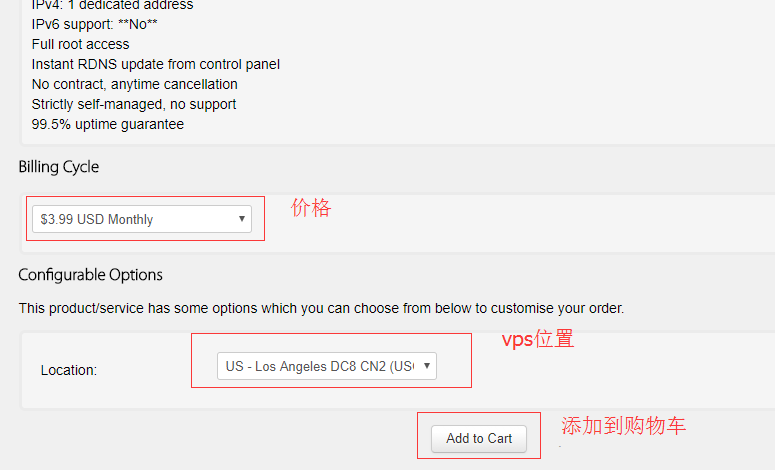
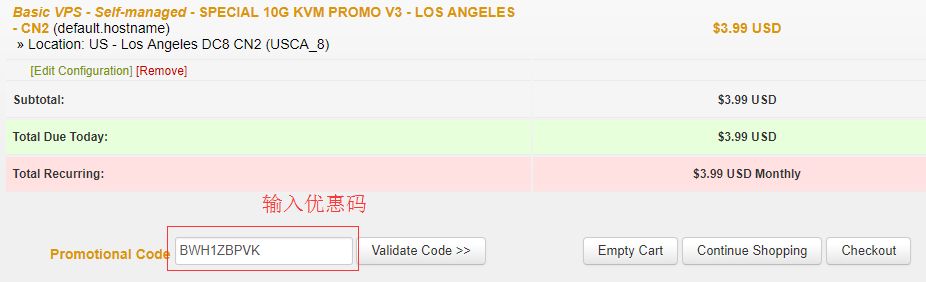
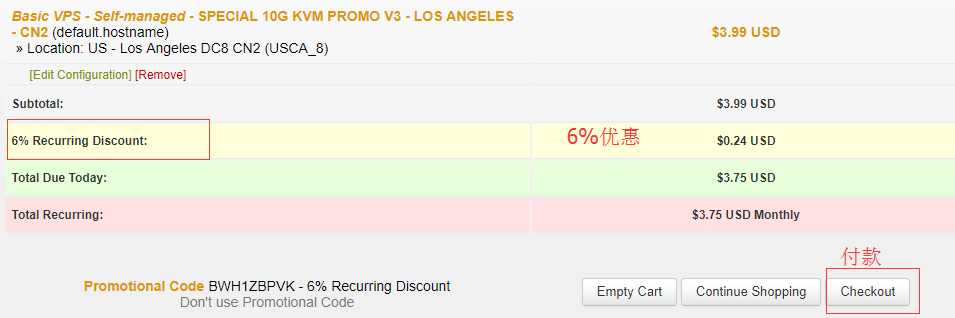
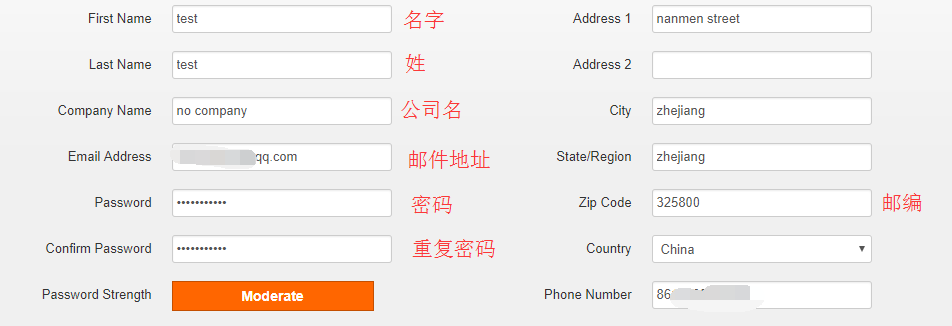
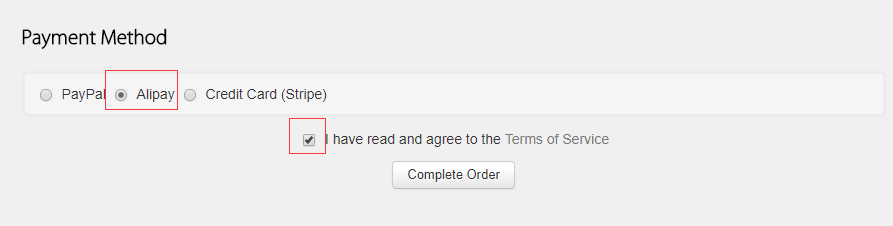
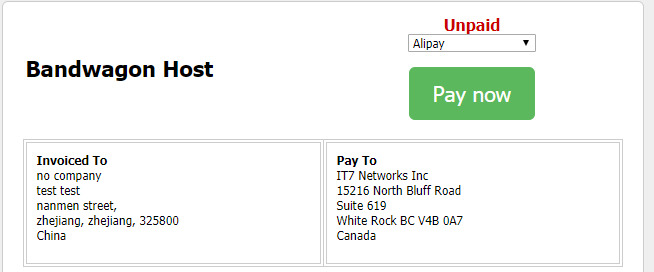



一步一步跟着操作,教程很详细,谢谢。
入手入手,自己动手折腾发现也不难。
2.99刀的配置性价比真的很不错,可惜最近没货了。